Създайте локален акаунт в Windows 8 и влезте без интернет връзка
Онзи ден бях в хотел, който нямахWiFi връзка. Опитах се да вляза в лаптопа си с Windows 8 и не можах. Това беше доста досадно. За да влезете локално, трябва да направите локален акаунт, ето как да го направите.
Когато за първи път настройвате Windows 8, се препоръчва да използвате акаунта си в Microsoft, но има опция за вход, без да използвате вашия акаунт в Microsoft.

Но повечето потребители ще използват своя акаунт в Microsoftда настроят машината си. Ето как да създадете локален потребителски акаунт, след като вече сте настроили Windows 8. Когато се опитах да вляза с акаунт в Microsoft, получих този екран. Нямах време да седя и да се занимавам със създаване на местен акаунт, но го направих по-късно.
Отворено управление Панел >> Настройки на компютъра и под Вашия акаунт щракнете върху Добавяне на потребител.
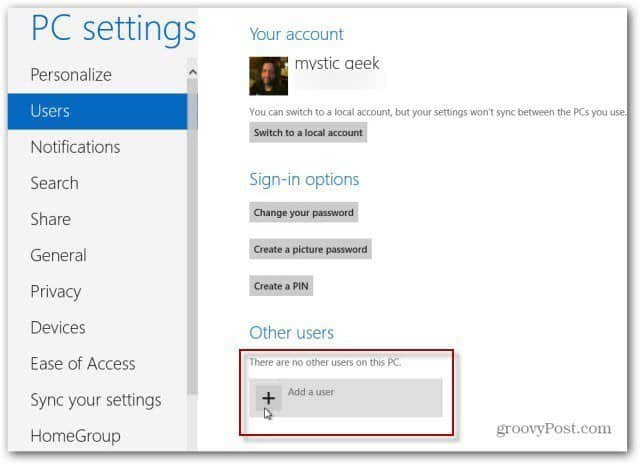
Сега щракнете върху Не искам този потребител да влиза с акаунт в Microsoft.
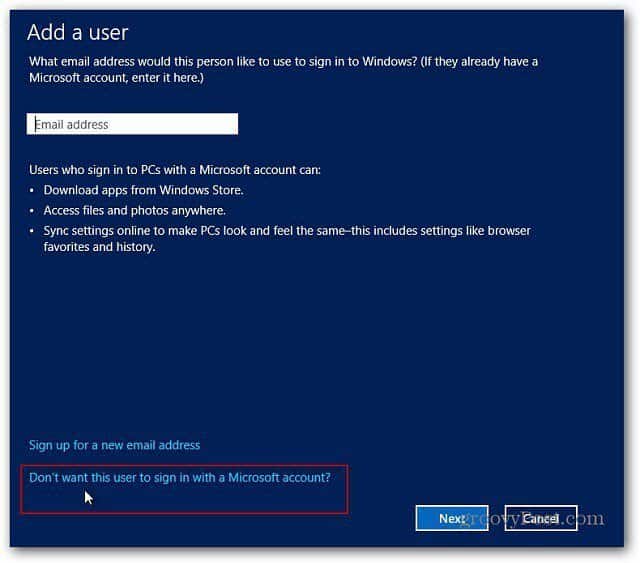
След това на екрана Добавяне на потребител щракнете върху Локален акаунт.
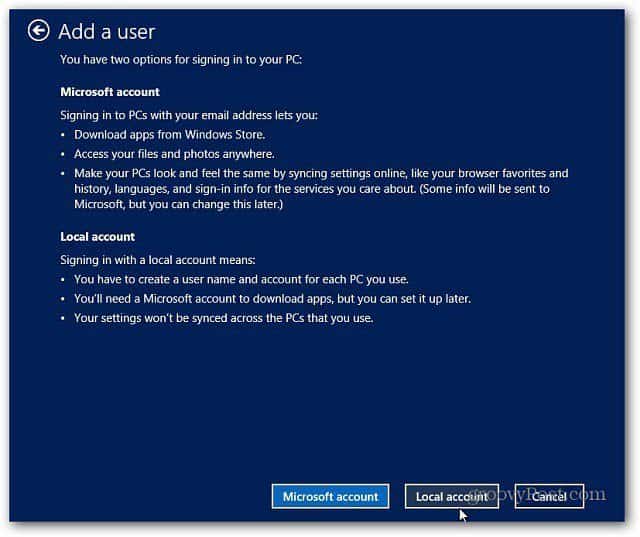
Въведете подсказка за потребителско име, парола и парола. След това натиснете Next.
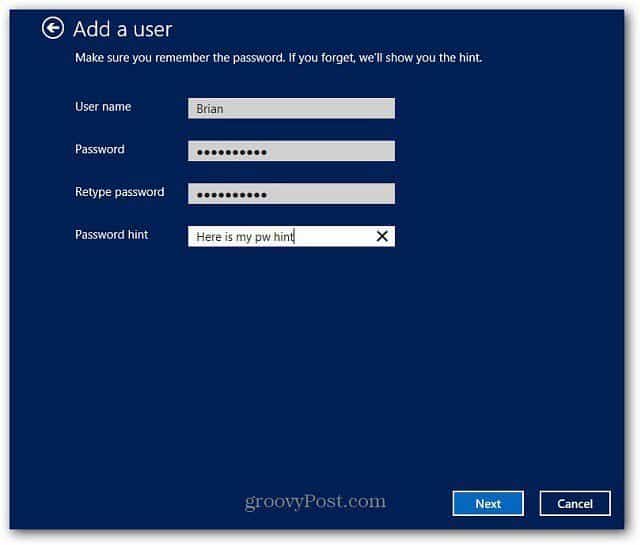
Това е! Кликнете върху Готово.
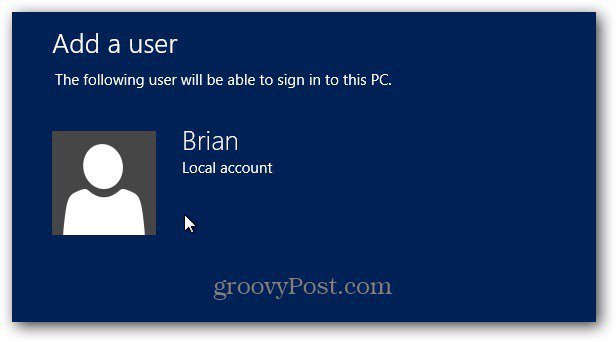
Следващия път, когато излезете от рестартиране на вашата машина, можете да влезете в местния си акаунт. Това обаче не е толкова очевидно. За да го видите, щракнете върху стрелката вляво на вашия онлайн вход.
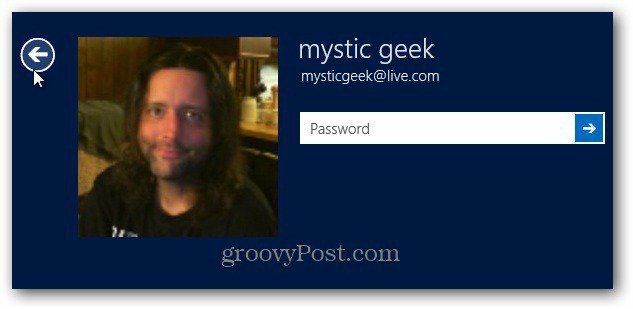
След това ще видите новия акаунт, щракнете върху локалния акаунт, който току-що създадохте.
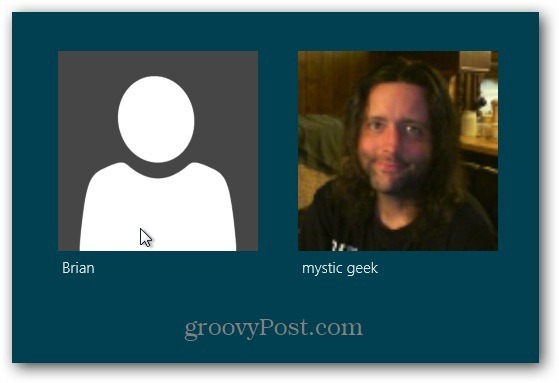
Влезте напред и влезте във вашата Windows 8 система. Препоръчвам да използвате друга парола, която вашият Windows акаунт.
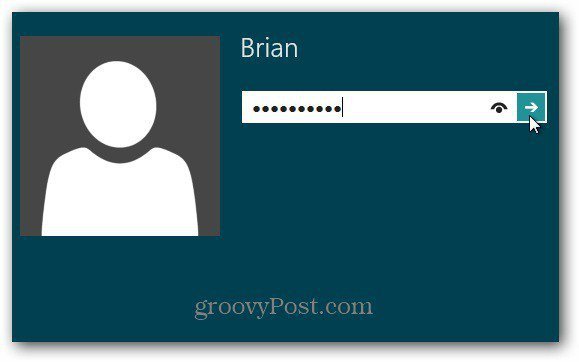
Имате го! Сега можете да проверите локалните си файлове и да свършите нещата, без да имате достъп до Интернет.
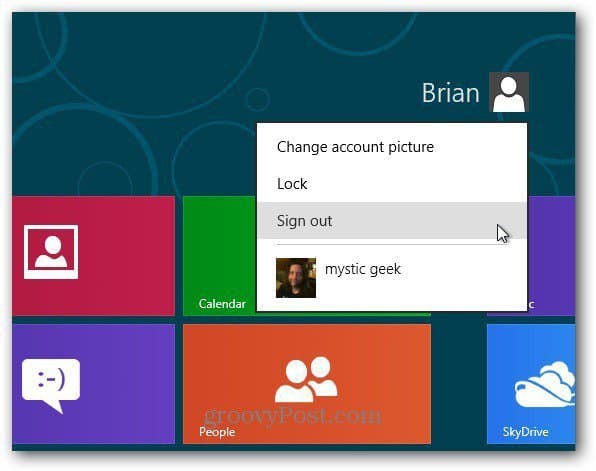
Въпреки че влизането на живо е хубаво в много ситуации, защото се синхронизира между машини, понякога просто искате да влезете локално. Добре, че има начин!
![Настройка на VPN - PPTP хост на вашия домашен компютър с Windows 7 [Как да]](/images/microsoft/setup-a-vpn-ndash-pptp-host-on-your-home-windows-7-pc-how-to.png)









Оставете коментар